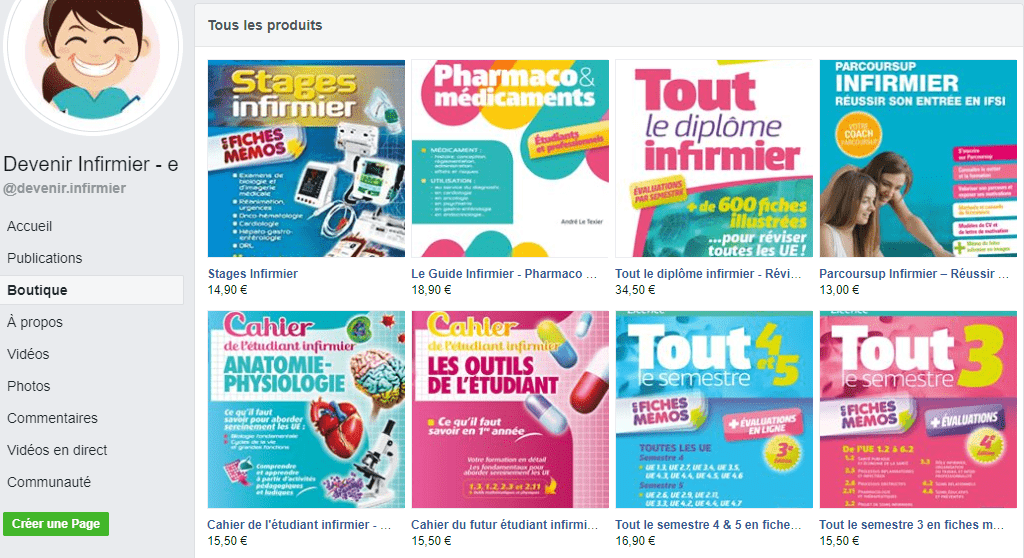
La boutique Facebook permet aux commerçants de vendre des produits depuis leur page Facebook.
Depuis une boutique Facebook, vous pouvez donc vendre des articles, mais aussi communiquer avec vos clients, mettre vos produits phares en avant, gérer les stocks ou bien suivre quelques indicateurs de performances comme le nombre de vues, de clics et de messages reçus pour chaque produit.
Pour profiter de ces multiples fonctionnalités, découvrez ici comment créer une boutique Facebook, ajouter des produits, créer une collection et promouvoir votre magasin en ligne.
Installer une boutique sur Facebook
Pour créer une rubrique Boutique sur Facebook, rendez-vous sur la page de votre enseigne et cliquez sur Paramètres, puis sur Modifier la page et enfin Ajouter un onglet. Une liste de rubriques à ajouter s’affiche alors. Sélectionnez l’onglet Boutique.
Acceptez ensuite les conditions et règles du commerçant, qui couvrent des thématiques comme la liste de produits en vente et les politiques de livraison, de retour, de litige et de traitement des données utilisateurs.
Puis choisissez un moyen de paiement. Vous pouvez autoriser les messages pour recevoir des questions et rendre possible la négociation. Autre option : envoyer les consommateurs vers votre site ou une plateforme de vente pour qu’ils y finalisent leur achat. Notez qu’une fois validé, le moyen de paiement ne pourra plus être modifié, à moins de recréer une boutique.
Ensuite, optez pour la devise (euro, dollar, etc.) sous laquelle seront vendus vos articles. Le choix de la monnaie est immuable également.
Votre boutique est bientôt sur pied. Décrivez ce que vous vendez et ajoutez une adresse physique dans la rubrique A propos (autre onglet de votre page Facebook) pour apporter de la confiance à vos prospects.
Une fois installé, l’onglet Boutique apparaîtra dans la sidebar à gauche de votre page.
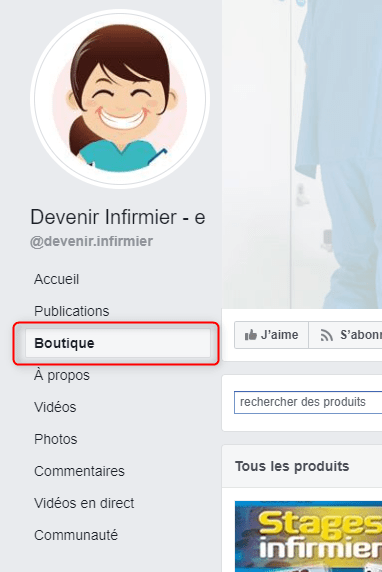
Mettre en place une collection
Vous pouvez créer plusieurs collections de produits qui seront affichées sur votre boutique en ligne Facebook. Chaque collection peut représenter une catégorie d’articles – chaussures, pantalons, sweats, robes…
Une collection est modifiable. Elle peut donc par exemple mettre en avant des produits en promotion, avec une rotation régulière des produits promus.
Pour créer une collection sur votre boutique Facebook, suivez ce chemin : Outils de publication > Collections > Ajouter une collection.
Lorsque vous cliquez sur Ajoutez une collection, une interface s’ouvre. Vous pouvez ajouter un nom à cette famille d’articles, choisir de la mettre en évidence sur votre boutique Facebook, et ajouter des produits à la liste des articles. Notez que sans produit, la collection ne peut s’afficher sur votre magasin en ligne.
Ajouter des produits dans la boutique
Pour adjoindre des produits dans votre espace de vente Facebook, rendez-vous dans la rubrique Magasin de vos outils de publication, ou bien dans l’espace Ajouter un produit de votre boutique Facebook.
Lorsque vous ajoutez un produit, intégrez des images ou des vidéos. Chaque article en vente doit posséder au moins une image réelle et de bonne qualité. Évitez de placer par-dessus du texte ou des éléments cachant en partie l’objet.
Ensuite, fournissez des informations sur votre article – nom, prix, description, URL, disponibilité, présence d’une promotion. La description du produit doit être complète, mais aussi lisible. Privilégiez les listes à puces et les phrases courtes pour faciliter la lecture.
Faire la pub de sa boutique Facebook
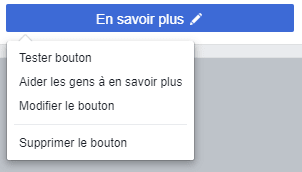
Créer un bouton Call to Action
Sous l’image de couverture de votre page Facebook, vous pouvez ajouter un bouton Call to Action (CTA) qui renvoie vers votre boutique Facebook ou bien directement vers votre site e-commerce.
Pour ce faire, cliquez sur le bouton bleu déjà présent (En savoir plus, par exemple), puis cliquez sur Modifier le bouton.
Ensuite, choisissez le bouton Acheter chez vous. Puis choisissez entre Acheter ou Voir les offres.
Communiquer autour de votre boutique Facebook et de vos produits
Donnez de la visibilité à votre magasin Facebook en en partageant le lien sur votre site internet et sur vos autres réseaux sociaux. Pour ce faire, cliquez sur le symbole d’engrenage placé en haut de votre commerce Facebook et choisissez Copier le lien direct.
À chaque fois que vous ajoutez un produit, promouvez-les en les intégrant dans une publication. Quand vous ajoutez un produit à votre boutique, vous avez notamment l’option de partager sa fiche produit sur votre page pour lui fournir plus de visibilité.
Vous pouvez également organiser des démonstrations de produits en live en réalisant un Facebook Live.
Vous savez à présent comment créer, alimenter et promouvoir un magasin Facebook. Vous souhaitez aussi mettre en avant votre image de marque ? Découvrez alors notre article sur la stratégie de marque sur les réseaux sociaux.
N’hésitez pas non plus à nous contacter pour des questions autour de votre (futur) boutique Facebook.

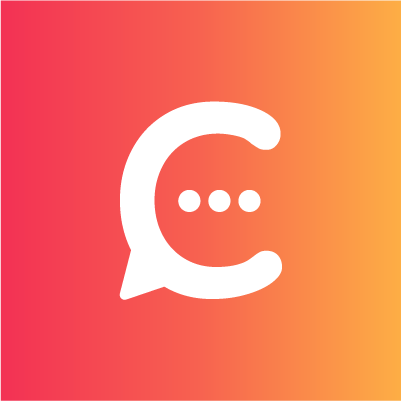
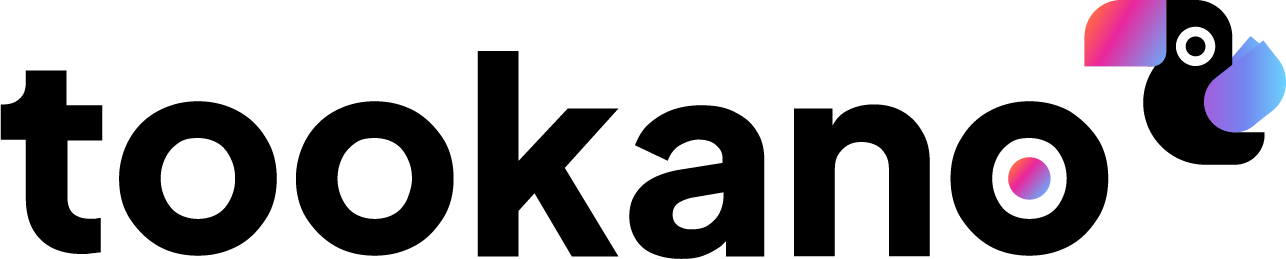
Les commentaires sont fermés.